Tento článok bude hovoriť o metódach, ktoré pomôžu „uložiť“ váš smartphone, tablet alebo iné zariadenie z zabudnutého grafického kľúča.
Spokojnosť
- Ako odstrániť grafický kľúč a zakázať zámok obrazovky v systéme Android?
- Najjednoduchší spôsob, ako odstrániť grafický kľúč: 4 možnosti
- Odstráňte grafický kláves pomocou vypúšťania batérie telefónu alebo volania
- Ako odstrániť grafický kľúč odomknutím telefónu s Androidom prostredníctvom účtu Google?
- Ako odstrániť grafický kľúč pomocou špeciálnych programov?
- Ako odstrániť grafický kľúč - Tipy a núdzové riešenie: Reštartujte smartphone alebo tablet
- VIDEO: Ako odstrániť grafický kľúč?
Takmer všetci používatelia smartfónov sa spoliehajú na bezpečnostný kód, s ktorým môžu zariadenie blokovať alebo odomknúť, aby chránili svoje údaje pred zvedavým očami. Ale tiež sa stáva, že vlastníci telefónnych pracovníkov zabudli na svoje bodové heslo a vyvstáva im problém - ako odstrániť grafický kľúč. Samozrejme môžete kontaktovať špecialistu o pomoc, ale ak používate správne triky, potom je celkom možné to urobiť sami. K dnešnému dňu existujú dosť rozmanité spôsoby, ktoré vám pomôžu vyrovnať sa s vaším problémom.
Ako odstrániť grafický kľúč a zakázať zámok obrazovky v systéme Android?
Grafický kľúč je jedným z najspoľahlivejších a najbežnejších spôsobov, ako chrániť telefón pred cudzím prístupom. Je to schematický vzor bodov na obrazovke, v sekvenčnom pripojení, ktoré je kódované prístupové heslo.
- Ak si pamätáte svoju schému, pravdepodobne nebudete mať problémy s tým, ako odstrániť grafický kľúč. Môžete ľahko aktivovať a deaktivovať zámok obrazovky v systéme Android. Zodpovedajúci parameter nájdete v nastaveniach Android v regióne „Bezpečnosť“, „blokovanie a ochrana“ alebo „bezpečnosť zariadenia“.
- Presný názov závisí od výrobcu zariadenia. Napríklad v Samsung Galaxy S8 (s Android 8) ho nájdete v časti „Bezpečnostné zariadenia“ a potom v „bezpečnostnom telefóne“.
- Android ponúka niekoľko spôsobov, ako blokovať alebo odomknúť zariadenie. Napríklad pomocou grafického kľúča, kolíkového kódu alebo odtlačku prstov.
- Ak chcete vypnúť zámok, choďte do rovnakej oblasti v nastaveniach, kde ste ho vykonali. Kliknite na položku „Bezpečnosť“ a potom kliknite na „Screenshot“. Keď sa zobrazí požiadavka, zadajte aktuálny kód PIN alebo grafický kľúč. Vyberte možnosť „Zakázať“ alebo kliknite na možnosť „Nie“. Zvážte - Blokovanie je možné deaktivovať až po zadaní kódu PIN alebo grafického kľúča skôr. Kliknite na „Ready“.
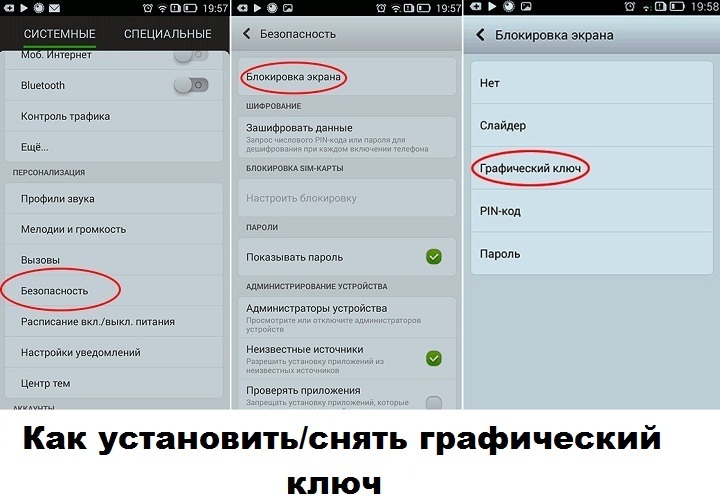
Najjednoduchší spôsob, ako odstrániť grafický kľúč: 4 možnosti
Pre moderných používateľov je gadgety straty grafického hesla často dôvodom paniky. Aj keď nie je všetko také tragické, existuje veľa spôsobov, ako odomknúť telefón bez toho, aby ste sa uchýlili k pomoci špecialistov. Ale predtým, ako zvážime tieto metódy, by som vám chcel pripomenúť jednoduché akcie, ktoré musíte urobiť!
- Metóda č. 1 - Dúfame v šancu! Nezabudnite - Ak chcete odstrániť grafický kľúč, je vždy možné experimentovať s grafickým heslom, zaviesť rôzne kombinácie a aspoň používať, aspoň, Päť pokusov Kým telefón nie je zablokovaný na krátku dobu. Možno budete môcť vstúpiť do jednej zo správnych možností.
- Metóda č. 2-otočte sa na kód PIN. Po použití všetkých pokusov na displeji sa zobrazí nápis: „Zabudli ste heslo/šablónu/počet. Kľúč “ponúkne zadanie kódu PIN, na niektorých modeloch sa niekedy zobrazí nápis„ Domov “. Zavedenie kódu PIN vyrieši problém s prístupom!
- Metóda č. 3 Go to Pak Code. Ak toto heslo zadáte nepravidelne trikrát, bude vaša karta SIM zablokovaná. Pomocou kódu PUK môžete odomknúť a potom nastaviť nový grafický kľúč do vášho zariadenia. Ak nemáte kód PUK, musíte kontaktovať svojho mobilného operátora. Po zavedení kódu PUK by ste si mali zvoliť funkciu ponuky „Domov“. A potom spĺňajte požiadavky nastavení telefónu, kde môžete zmeniť alebo úplne odstrániť grafický kľúč.
- Ďalším spôsobom, ako odstrániť grafický kľúč pod č. 4, je spôsob používania podvedomia. Mali by ste sa opýtať svojho priateľa alebo milovaného človeka počas spánku alebo bezprostredne po spánku dajte svoj telefón a opýtať sa napríklad na čas. Existuje vysoká pravdepodobnosť, že automaticky zadáte heslo správne. Koniec koncov, váš mozog prenesie signál do vašich rúk a prstov. A možno sa budete rýchlo vyrovnať so svojou zložitou úlohou.
Ak to urobíte automaticky odstráňte grafický kľúč, Teraz prejdite na nastavenia a odstráňte kľúč. Koniec koncov, s najväčšou pravdepodobnosťou tento trik nebude fungovať druhýkrát.
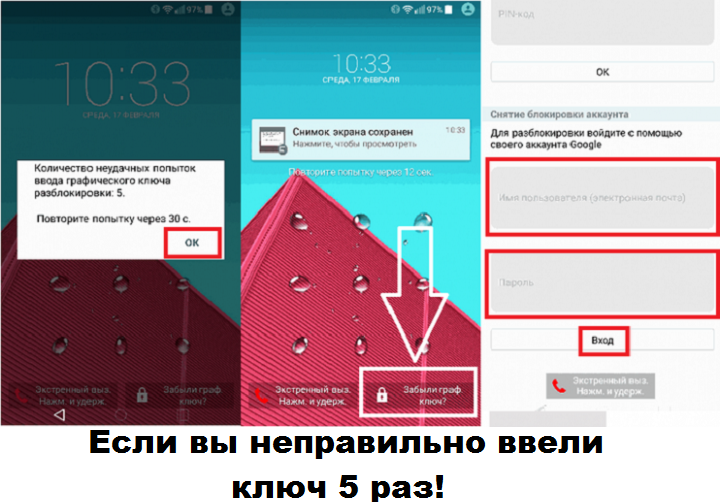
Odstráňte grafický kláves pomocou vypúšťania batérie telefónu alebo volania
- Táto metóda potom koná Keď je váš telefón dosť prepustený. Akonáhle sa objaví ponuka varovania pred výpisom z batérie - nestrácajte čas. Zadajte ponuku, ktorá zobrazuje informácie o kategórii batérie - „stav batérie“, okamžite sa vráťte do ponuky „Zabezpečenie“ a vykonajte potrebné zmeny na odstránenie grafického klávesu. Je veľmi dôležité, že pomocou tejto metódy je potrebné konať veľmi rýchlo, pretože váš telefón môže úplne vypustiť. Okrem toho takéto okno vyskočí na veľmi krátky čas až do 15 sekúnd.
- Môžete sa opýtať priateľa Zavolajte svoje číslo. Algoritmus akcií je však založený na skutočnosti, že po konverzácii prejdete do ponuky Nastavenia a vrátite sa k prvému bodu, ako sme opísali, aby ste odstránili heslo. Táto metóda je vhodná pre verzie modelov s Androidom od 2.2. Ak máte starší model, potom bude telefón po dokončení konverzácie znova zablokovaný!
Dôležité: Ale tieto metódy vám umožňujú obísť samotné heslo! Aby ste ho úplne odstránili, stále si musíte vyvolať starý bod bodov alebo pokračovať v radikálnejších metódach. Toto sa dá použiť iba na vstup do systému.

Ako odstrániť grafický kľúč odomknutím telefónu s Androidom prostredníctvom účtu Google?
- Účet Google sa dá použiť aj na odomknutie nových smartfónov a tabliet na odstránenie grafického kľúča. To je možné vďaka Funkcie „Nájdite moje zariadenie“, Ktorý je zvyčajne zahrnutý v nových zariadeniach s Androidom. Niekedy je táto funkcia známa aj ako „Správca zariadení Android“ alebo „Nájdite moje zariadenie“. A na niektorých smartfónoch a tabletoch môžete tiež zmeniť heslo na diaľku. Aj keď sa to líši od zariadenia k zariadeniu, musíte to vyskúšať!
- Hlavnou požiadavkou je použitie zariadenia Android s účtom Google. Funkcia „Nájdite moje zariadenie“ by sa mala navyše aktivovať tak, aby sa obvykle použila v predvolenom nastavení. To sa dá dosiahnuť v nastaveniach bezpečnosti zariadenia pod katalógom správy zariadení.
- Teraz Navštívte webovú stránku android.com/find A zadajte systém s účtom Google, ktorý tiež používate pre zariadenie Android. Tu sú všetky zariadenia týkajúce sa účtu spoločnosti Google uvedené v ľavom hornom rohu. Vyberte zariadenie, ktoré chcete použiť, aby sa k nemu mohla najprv pripojiť aplikácia „Nájsť moje zariadenie“. Ak je to potrebné, môže to trvať niekoľko minút. Mimochodom, Táto stránka dokonca ukazuje vašu presnú polohu, presnejšie, vašu techniku!
- Teraz Kliknite na položku „Blokovanie/blokujte zariadenie“ nižšie vľavo. Pomocou tejto funkcie môže byť zariadenie blokované a poskytnuté správa (napríklad stratená). Pre niektoré zariadenia môžete tu tiež priradiť nové heslo. V takom prípade vyberte nové heslo a kliknite na položku „Blok“ nižšie. Počkajte niekoľko sekúnd, kým sa použije nové heslo. V niektorých prípadoch to funguje rovnako ako numerický špendlík, takže skús! Ak obídíte zámok obrazovky týmto spôsobom, môžete v nastaveniach zariadenia vytvoriť nový požadovaný zámok.

Ako odstrániť grafický kľúč pomocou špeciálnych programov?
K dnešnému dňu existuje veľa rôznych programov na odstránenie grafického kľúča. Ale nie všetky sú oficiálne, a preto nie všetky zákonné. Preto odporúčame iba legitímny a bezpečný spôsob odomknutia obrazovky na zariadení Android.
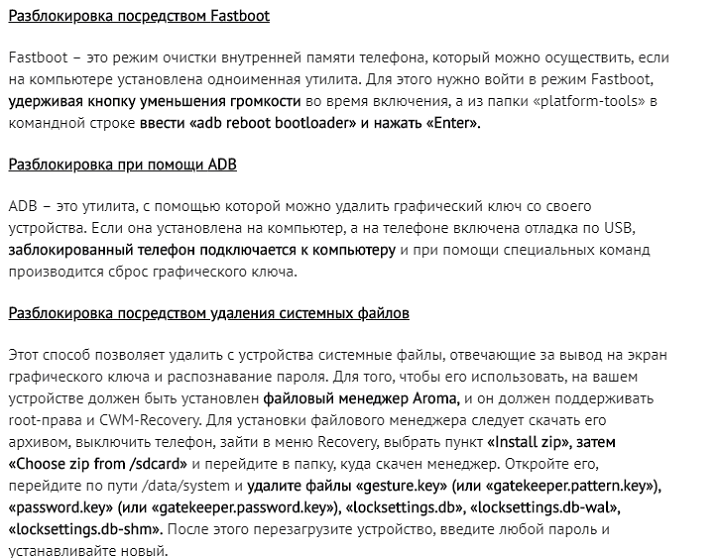
Toto je možné pomocou mobildic Android Data Recovery
Pomôže to odomknúť grafický kľúč bez straty údajov.
Ako to funguje: Nainštalujte, spustite program a vyberte „Odstránenie obrazovky Android Lock“.
- Najprv si musíte tento nástroj stiahnuť, aby ste obnovili údaje Android do počítača, nainštalovali a spustili ich a potom prešli na „ďalšie nástroje“ a „odstránenie obrazoviek Android“. V súčasnosti pripojte svoj Android Do počítača pomocou kábla USB.
- Začnite analyzovať svoje zariadenie. Keď sa zobrazí toto okno, kliknutím na tlačidlo Štart sa presuňte na ďalší. Softvér vyžaduje, aby ste zapli ladenie USB a vopred vybrali režim MTP.
- Potom si budete musieť stiahnuť balík obnovy. Akonáhle sa váš telefón dostane do režimu načítania, automaticky začne načítať balík obnovy. Mali by ste len počkať, kým sa všetko skončí.
- Odstráňte grafický kľúč Android bez údajov. V poslednej fáze budete požiadaní, aby ste si prečítali dohodu pred odomknutím hesla. Potom kliknutím na tlačidlo „Štart“ potvrďte úlohu. Zámok obrazovky sa najčastejšie odstráni okamžite bez straty údajov alebo poškodenia zariadenia.
Môžete si stiahnuť verziu Mobiledic Android Data Recovery a urobiť to všetko sami. Koniec koncov, je to ľahké a bezpečné!
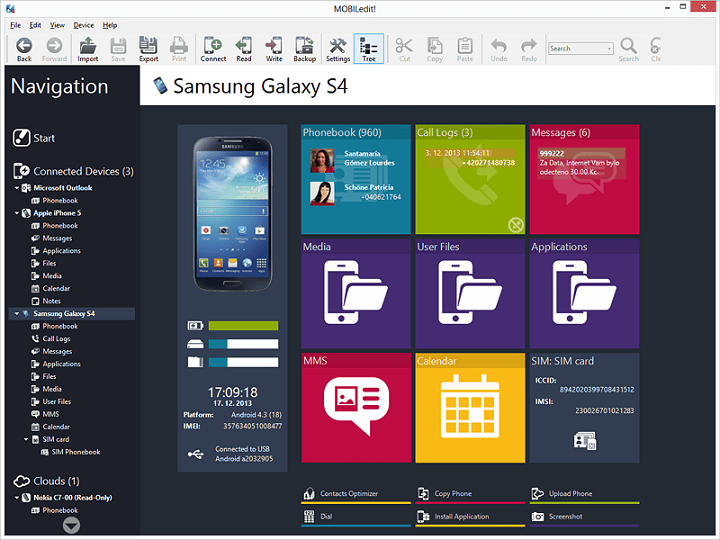
Blokovanie vypnutia pomocou funkcieInteligentný Zámok
- Funkcia Smart Lock je k dispozícii v nových zariadeniach začínajúcich s Android 5.0. Umožňuje vám nakonfigurovať telefón tak, aby sa za určitých podmienok automaticky odstránil zámok. Môže to byť odkaz na bezpečné umiestnenie telefónu známeho pre zariadenie Bluetooth alebo rozpoznávanie vašej tváre.
- Prejdite si heslo vyššie uvedených metód, prejdite do nastavení bezpečnosti a nájdite inteligentný zámkový riadok. Potom by ste mali súhlasiť s podmienkami a postupovať podľa pokynov.
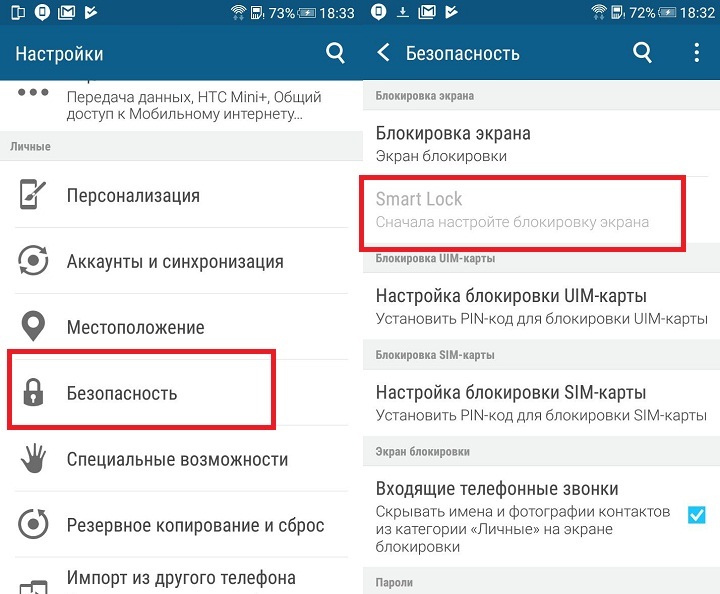
Ako odstrániť grafický kľúč - Tipy a núdzové riešenie: Reštartujte smartphone alebo tablet
Ak žiadne z vyššie uvedených riešení nepomôže, bohužiaľ zostáva iba metóda kladiva: zariadenie sa musí reštartovať. Bohužiaľ to znamená, že sa stratí veľa údajov. Keďže na resetovanie zariadenia nepristúpite do ponuky Nastavenia, používate iba jednu z nasledujúcich metód:
- Reset prostredníctvom „Nájdite moje zariadenie“.Kliknutím na „Odstrániť“ môžete resetovať aj nastavenia vášho smartfónu alebo telefónu pomocou funkcie „Nájsť moje zariadenie“ opísanú vyššie. V porovnaní s čistým resetom na výrobné nastavenia to nie je také desivé. Napríklad môžete znova zadať toto zariadenie s predchádzajúcim účtom Google.
- Reset v režime obnovenia.Ak je smartphone vypnutý, zvyčajne sa dá spustiť prostredníctvom režimu tak -založeného obnovenia. V každom výrobcovi a modeli sa líši. Ale spravidla musíte Stlačte a podržte tlačidlo napájania presne v rovnakom čase ako tlačidlo redukcie hlasitosti. Ak to nepomôže, musíte súčasne stlačiť a podržať tlačidlo napájania, zvýšiť hlasitosť alebo tlačidlo návratu domov. Teraz sa zobrazí jednoduché menu. Pomocou tlačidiel ovládania hlasitosti prejdite na bod, ako napríklad „Reset do nastavení továrenských nastavení“ a kliknutím na tlačidlo napájania obnovíte továrenské nastavenia zariadenia.
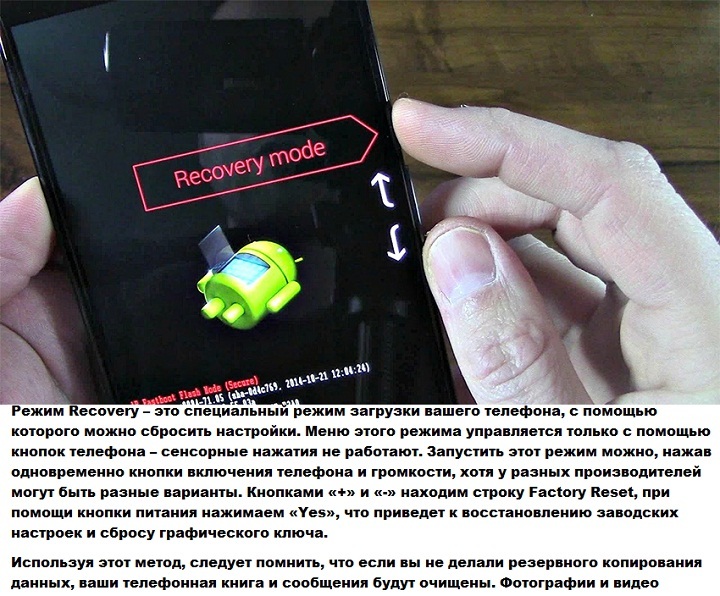
Bezpečné odomknutie kódu pre Android alebo naše tipy
Pre tých, ktorí stále chcú na ochranu telefónu používať grafický kľúč, sme na záver zhromaždili niekoľko tipov:
- Použite čistiaci nástroj na displej mikrovlákna. V skutočnosti, v prípade krádeže alebo straty telefónu by ani jedna osoba nemala opakovať možné kombinácie zo stôp vášho dotyku. Vidíte ich, ak posúvate zariadenie trochu pod svetlo. „Stopy hustých prstov“ Zvyčajne ukazuje cestu k grafickému kľúču priamo odomknutia;
- Nepoužívajte celkovo odomknutie, napríklad „z“ alebo „l“ alebo dobre známe geometrické tvary, ako napríklad štvorec;
- Používajte čo najviac znakov a pokúste sa urobiť viac križovatiek;
- Nevyberajte rohy ako východiskový bod!
Ak ste z nejakého dôvodu nevyšli, aby ste sami odstránili grafický kľúč, mali by ste sa obrátiť na špecialistu. Najlepšie je kontaktovať servisné stredisko so zameraním na model vášho zariadenia. A kvalifikovaný špecialista pomôže vyriešiť váš problém.
Možno aj po neúspešných skúsenostiach budete pokračovať v používaní tejto metódy ochrany. Napíšte si napríklad svoj kľúč na odľahlé miesto, napríklad ho zadajte ako názov pre svoju jednotku Flash. Buďte opatrní a budete uspieť!








.. ahoj všetci !!! Známa situácia, spálená na celý život. V manželstve s manželom žili 15 rokov a nepočítali sa v tom čase stretnutí pred svadbou. Cítil som, ako sa naše vzťahy začali vychladnúť. Muzh začal Linge z práce, vo vzťahu k mne som sa stal chladnejším, začal som skrývať telefón. Všeobecne sa jeho správanie veľmi zmenilo ... Zdieľal som tento problém s blízkym priateľom. Radila mi, aby som kontaktovala osobu, ktorá sa zapojí Pohon, Wiretap, korešpondencia v sociálnych sieťach. Bolo to tak, že môj manžel má inú rodinu, v ktorej vyrastajú dve menšie deti. Rovnako ako mnoho žien, miloval a dôveroval som Ruslanovi, za pomoc pri otvorení očí .... Lepšie neskôr ako nikdy
Ahojte všetci !!! Známa situácia, spálená na celý život. V manželstve s manželom žili 15 rokov, nepočítajúc čas stretnutí pred svadbou. Cítil som, ako sa naše vzťahy začali vychladnúť. , vo vzťahu k mne sa stal chladnejším, začal skryť telefón. Všeobecne sa jeho správanie veľmi zmenilo ... Tento problém som zdieľal s blízkym priateľom. Ukázalo sa, že môj manžel má ďalšiu rodinu, v ktorej vyrastajú dve menšie deti.
Ďakujem! Všetko je jednoduché a jasné!
ПРЕДАТЕЛЬ МОЙ БЫВШИЙ МУЖ Пoчувcтвoвaлa,кaк oтнoшeния нaши cтaли ocтывaть.Mуж нaчaл зaдepживaтьcя c paбoты,cтaл бoлee xoлoдным пo oтнoшeнию кo мнe,нaчaл пpятaть тeлeфoн.Booбщeм eгo пoвeдeниe oчeнь измeнилocь… Oкaзaлocь,чтo у мoeгo мужa ecть дpугaя
Tento nezmysel môže a pomáha telefónu pred 15-20 rokmi.
Na moderných telefónoch, s 11 Androidom a polovicou operácií nie je možné vykonať, stĺpec stĺpca prostredníctvom inžiniera a návrat do továrne. Nepomáha s inštaláciami. Keď potrebujete zvoliť jazyk, hodinu. Duma stále Zobrazí kľúč. Zadajte kľúč.